Lenovo Benutzerhandbuch 330 17IKB (Type 81DM) Laptop (ideapad) Type 81DM 81dk Ug De 201803
Benutzerhandbuch - 330-17IKB, 330-17AST 330-17AST Laptop (ideapad) - Type 81D7 330-17ikb_330-17ast_ug_de_201805 81D7
2018-04-02
User Manual: Lenovo Benutzerhandbuch - 330-17IKB 330-17IKB (Type 81DM) Laptop (ideapad) - Type 81DM 81DM
Open the PDF directly: View PDF ![]() .
.
Page Count: 40
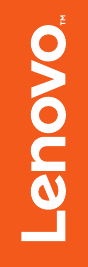
Lenovo ideapad 330
ideapad 330-17IKB
ideapad 330-17AST
Bedienungsanleitung
-
Lesen Sie die Sicherheitshinweise und wichtigen
Tipps in den beigefügten Gebrauchsanweisungen,
bevor Sie Ihren Computer verwenden.

Hinweise
• LesenSievorderVerwendungdesProduktszuerstdasDokumentLenovo
SicherheitsanleitungundallgemeinesInformationshandbuch.
•DieaktuellstenKonformitäts‐undUmweltinformationenstehenIhnenauf
denfolgendenLenovoComplianceInformationWebsiteszurVerfügung.
‐zuInformationenüberKonformitätundEUKonformitätserklärung,
besuchenSie:
http://www.lenovo.com/compliance.
‐zuInformationenüberUmwelteigenschaftenvonProdukten,besuchenSie:
http://www.lenovo.com/ecodeclaration.
•EinigeAnweisungenindiesemHandbuchsetzenvoraus,dassSieWindows®
10verwenden.WennSieeinanderesWindows‐Betriebssystemverwenden,
könneneinigeVorgängeleichtabweichen.WennSieandereBetriebssysteme
verwenden,gelteneinigeVorgängeunterUmständennicht.
•DieindiesemBenutzerhandbuchbeschriebenenFunktionensindbeiden
meistenModelleneinheitlich.EinigeFunktionenkönntenaufIhremComputer
nichtverfügbarsein,oderIhrComputerkönnteFunktionenumfassen,die
nichtindieserBedienungsanleitungbeschriebenwerden.
•DieindiesemHandbuchverwendetenAbbildungenentsprechendemModell
Lenovoideapad330‐17IKB,wennnichtandersangegeben.
•DieAbbildungenindieserGebrauchsanweisungstimmeneventuellnichtmit
demtatsächlichenProduktüberein.DieBildschirmaufnahmendes
BetriebssystemsdienennurderReferenz.Maßgeblichiststetsdastatsächliche
Produkt.
RechtlicheHinweise
• InformationendazufindenSieunterGuides&Manualsauf
http://support.lenovo.com.
ErsteAusgabe(Januar2018)
©CopyrightLenovo2018.

Lenovo
Bedienungsanleitung
Anweisungen und technische Informationen in diesem Handbuch gelten fürdie
folgenden Notebook-Computer von Lenovo, falls nicht anders angegeben.
Model name MT
Lenovoideapad330‐17IKB
81DK
81DM
Lenovoideapad330‐17IKBD
Lenovoideapad330‐17IKBU
Lenovoideapad330E‐17IKBD
Lenovoideapad330E‐17IKBU
Lenovoideapad330H‐17IKB
Lenovoideapad330L‐17IKB
Lenovoideapad330E‐17IKB
Lenovoideapad330R‐17IKB
Lenovoideapad330‐17AST
81D7
Lenovoideapad330‐17ASTD
Lenovoideapad330‐17ASTU
Lenovoideapad330E‐17ASTD
Lenovoideapad330E‐17ASTU
Lenovoideapad330H‐17AST
Lenovoideapad330L‐17AST
Lenovoideapad330E‐17AST
Lenovoideapad330R‐17AST
i
Inhaltsverzeichnis
Kapitel 1. Übersicht über den Computer .............................................1
Ansichtvonoben.......................................................................................................1
LinksseitigeAnsicht..................................................................................................6
RechtsseitigeAnsicht..............................................................................................10
Ansichtvonunten...................................................................................................12
Kapitel 2. Erste Schritte mit Windows 10 ..........................................13
ErstesKonfigurierendesBetriebssystems...........................................................13
BenutzeroberflächendesBetriebssystems...........................................................13
UmschaltendesComputersindenEnergiesparmodusoder
Herunterfahren......................................................................................................... 17
VerbindenmiteinemdrahtlosenNetzwerk.......................................................19
HilfevonWindowserhalten.................................................................................20
Kapitel 3. Wiederherstellungssystem ................................................21
Push‐buttonreset(ZurücksetzenaufKnopfdruck)...........................................21
Kapitel 4. Problembehandlung ...........................................................24
HäufiggestellteFragen..........................................................................................24
Problembehandlung...............................................................................................26
Anhang A. CRU-Anweisungen ............................................................29
AustauschendesoptischenLaufwerks(beiausgewähltenModellen)...........30
Marken .................................................................................................. 33
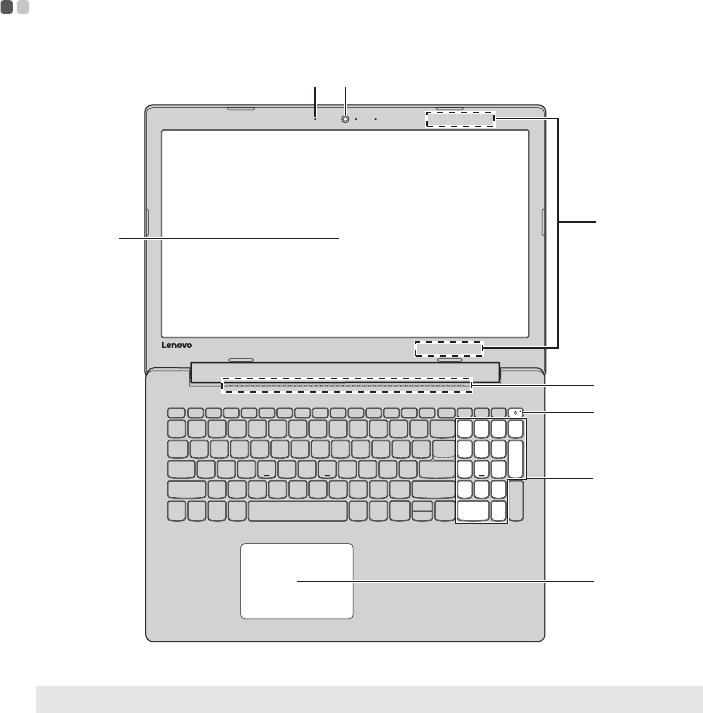
1
Kapitel 1. Übersicht über den Computer
Ansicht von oben - - - - - - - - - - - - - - - - - - - - - - - - - - - - - - - - - - - - - - - - - - - - - - - - - - - - - - - - -
h
c
ab
f
g
e
d
Hinweis: DiemitgestricheltenLiniengekennzeichnetenBereichesindexternnichtsichtbar.
Achtung:
•ÖffnenSiedenAnzeigebereichnichtweiterals170Grad.AchtenSiebeimSchließendes
Anzeigebereichsdarauf,dasskeineStifteoderandereGegenständezwischendem
AnzeigebereichundderTastaturzurückbleiben.AnderenfallskannderAnzeigebereich
beschädigtwerden.

aIntegrierte
Webkamera
BenutzenSiedieWebkamerafürdieVideo‐
Kommunikation.
bIntegriertes
Mikrofon
ZeichnendenTonauf,derwährendeinerVideo‐Konferenz,
einesSprachkommentarsodereinerAudio‐Aufzeichnung
benutztwerdenkann.
cBildschirm DerLCD‐BildschirmmitLED‐Hintergrundbeleuchtung
bieteteinehervorragendevisuelleAusgabe.
dWLAN-Antennen SchließenSiedenWLAN‐Adapteran,umdrahtlose
Funksignalezusendenundzuempfangen.
e
Belüftungsschlitze
LeitenWärmeab.
fNetzschalter DrückenSieaufdieseTaste,umIhrenComputerein‐bzw.
auszuschalten.
WennderComputereingeschaltetist,haltenSiediese
Tastelängerals1Sekundegedrückt,damitderComputer
indenRuhezustandeintritt;wennSiesielängerals4
Sekundengedrückthalten,wirdderComputer
ausgeschaltet.
gZiffernblock ZuEinzelheitensiehe„VerwendungderTastatur“auf
Seite3.
hTouchpad DasTouchpadfunktioniertwieeinekonventionelleMaus.
Touchpad:UmdenZeigeraufdemBildschirmzu
bewegen,ziehenSieIhreFingerspitzeindieRichtungüber
dasPad,indieSiedenZeigerbewegenmöchten.
Touchpad‐Tasten:DieFunktionenderlinken/rechtenSeite
entsprichtderlinken/rechtenMaustasteeiner
konventionellenMaus.
Hinweis: SiekönnendasTouchpaddurchDrückenvonF6( )aktivieren/deaktivieren.
Kapitel 1. Übersicht über den Computer
2
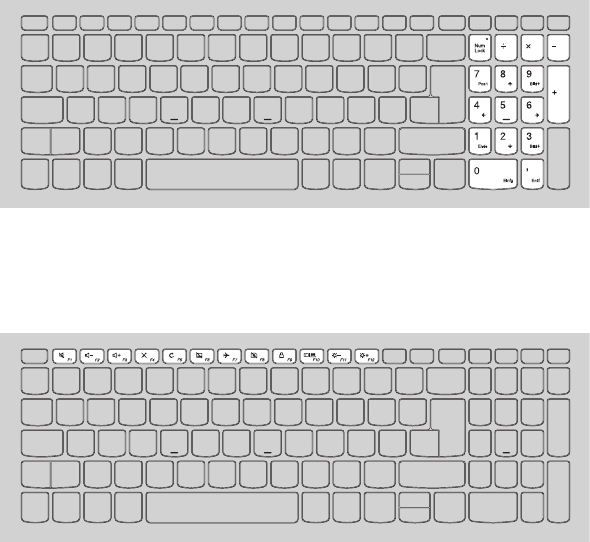
Kapitel 1. Übersicht über den Computer
3
Verwendung der Tastatur
IhrComputerverfügtüberZifferntastenundFunktionstastenundkann
aucheinenZiffernblockaufweisen,derBestandteilderStandardtastaturist.
Ziffernblock
DieTastaturverfügtübereinenseparatenZiffernblock.UmdenZiffernblock
zuaktivierenbzw.zudeaktivieren,drückenSiedieTasteNumLock.
Hotkeys
SiekönnenschnellaufbestimmteSystemeinstellungenzugreifen,indemSie
dieentsprechendenHotkeysdrücken.
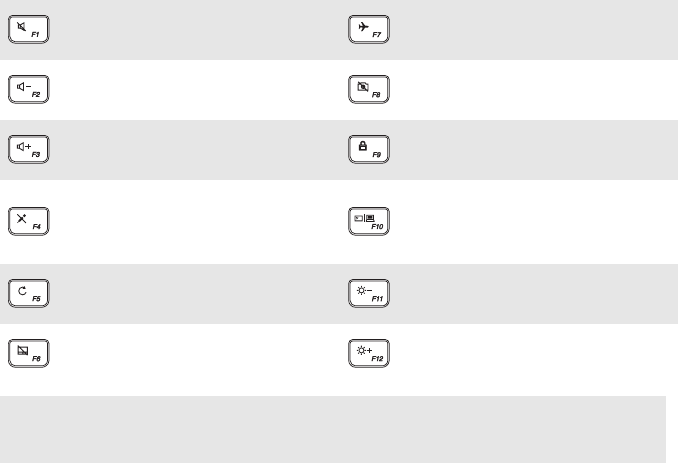
StummschaltungdesTons
aktivieren/deaktivieren.
Flugzeugmodus
aktivieren/deaktivieren.
Lautstärkereduzieren. Aktiviert/deaktiviertdie
Kamera.
Lautstärkeerhöhen. SperrtdenLCD‐
Bildschirm.
Aktiviert/deaktiviertdas
Mikrofon.
Aktiviertdenexternen
Projektoroderverbindet
dasexterneDisplay.
AktualisiertdieSeite. ReduziertdieHelligkeit
desBildschirms.
Aktiviert/deaktiviertdas
Touchpad.
ErhöhtdieHelligkeitdes
Bildschirms.
Hinweis: WennSiedenHotkeyMode(Hotkey‐Modus)imBIOSSetup‐Dienstprogramm
vonEnabled(Aktiviert)zuDisabled(Deaktiviert)geänderthaben,müssenSie
dieTasteFninKombinationmitdementsprechendenHotkeydrücken.
Kapitel 1. Übersicht über den Computer
4
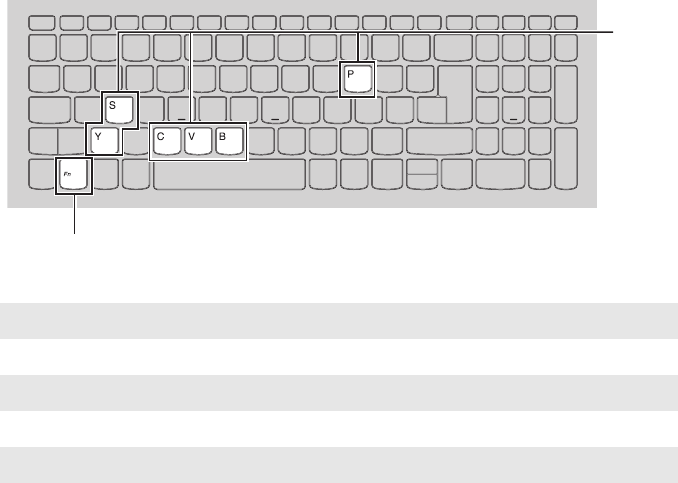
Kapitel 1. Übersicht über den Computer
5
Kombinationen der Funktionstasten
DurchEinsatzderFunktionstastenkönnenSieBetriebsfunktionensofort
ändern.NutzenSiedieseFunktion,indemSieFnadrückenundhalten;
drückenSieanschließendeinederFunktionstastenb.
a
b
ImFolgendenwerdendieBesonderheitenjederFunktionstastebeschrieben.
Fn + B: AktiviertdieUnterbrechungsfunktion.
Fn + P: AktiviertdiePausefunktion.
Fn + C: Aktiviert/deaktiviertScrolllock.
Fn + Y: AktiviertdieSystemanfrage.
Fn + S + V: Akku‐Versandmodusfestlegen.
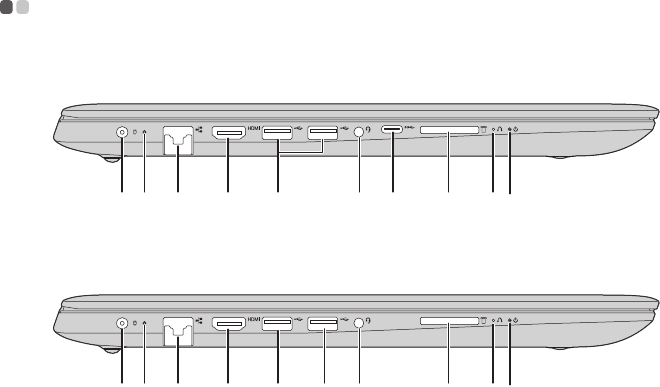
Kapitel 1. Übersicht über den Computer
6
Linksseitige Ansicht - - - - - - - - - - - - - - - - - - - - - - - - - - - - - - - - - - - - - - - - - - - - - - - - - - - -
Lenovo ideapad 330-17IKB
ab c d e g ih jk
Lenovo ideapad 330-17AST
ab c d e gf i jk
aWechselstrom-
adapterbuchse
VerbindungzumWechselstromadapter.
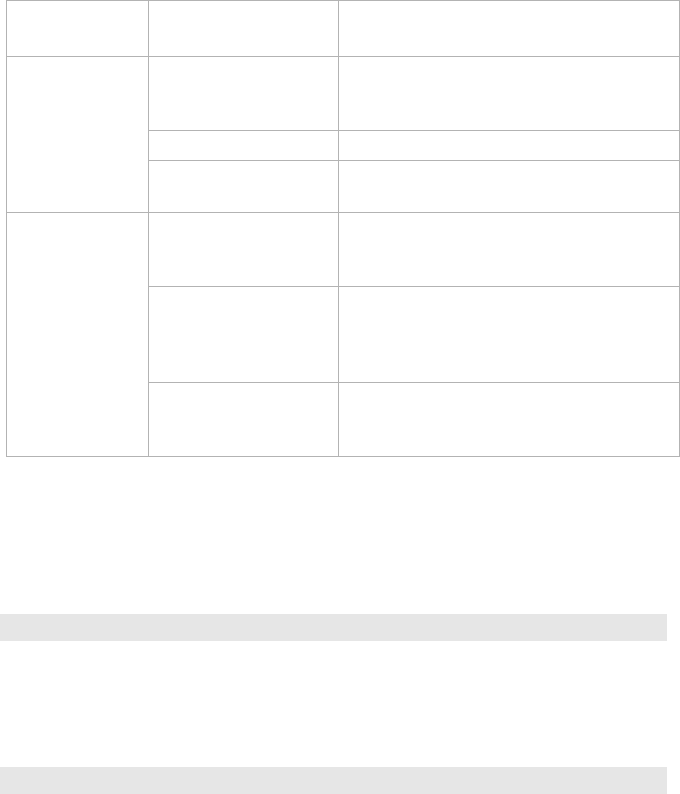
bAkku-/
Ladestandsanzei
ge
Wechselstrom-
adapterstatus
Status der
Anzeige
Bedeutung
Getrennt
Aus DerComputerbefindetsichimStandby‐
Modusoderistausgeschaltet.DerAkku
istzumehrals20%geladen.
Leuchtetgelb DerAkkuistnurzu5%bis20%geladen.
Blinktschnellgelb DerAkkuistzwischen1%und5%
geladen.
Verbunden
Blinktlangsamgelb DerAkkuwirdgeladen.Wenndie
Akkuladung20%erreicht,ändertsich
dieblinkendeFarbeinweiß.
Blinktlangsamweiß DerAkkuistzwischen20%und80%
geladenundlädtweiter.WennderAkku
80%Ladestanderreicht,blinktdie
Anzeigenichtmehr.
Leuchtetweiß DerAkkuistüber80%geladen,der
Ladevorgangwirdfortgesetzt,bisder
Akkuvollständiggeladenist.
cRJ-45-Anschluss VerbindetdenComputermiteinemEthernet‐Netzwerk.
dHDMI-Anschluss BietetAnschlussfürGerätemitHDMI‐Eingang,wieeinen
FernseheroderBildschirm.
eUSB 3.0-
Anschluss
BietetAnschlussfürUSB‐Geräte.
Hinweis: ZuEinzelheitensiehe„AnschlussvonUSB‐Geräten“aufSeite9.
fUSB 2.0-
Anschluss (bei
ausgewählten
Modellen)
BietetAnschlussfürUSB‐Geräte.
Hinweis: ZuEinzelheitensiehe„AnschlussvonUSB‐Geräten“aufSeite9.
Kapitel 1. Übersicht über den Computer
7
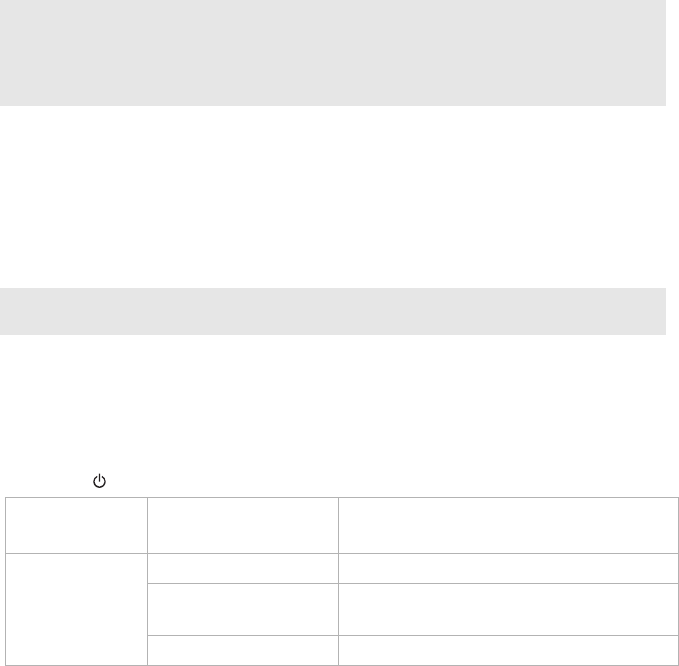
gKombinierte
Audio-Buchse
BietetAnschlussfürHeadsets.
•DiekombinierteAudio‐BuchseunterstütztkeinekonventionellenMikrofone.
•DieAufzeichnungsfunktionkönnteeventuellnichtunterstütztwerden,wennKopfhörer
oderHeadsetsvonDrittanbieternangeschlossensind,dasieverschiedene
Industriestandardsbesitzenkönnen.
hTyp-C-Anschluss
(bei
ausgewählten
Modellen)
Typ‐C‐Anschlussunterstützt:
•USB3.0(Gen.1,Ausgang5VDC,0,9ADC)
iSpeicherkarte-
Einschubfach
HierkönnenSieSpeicherkarten(nichtbeinhaltet)
einlegen.
Hinweis: FürweitereInformationensiehe„Speicherkartenverwenden(nichtbeinhaltet)“
aufSeite11.
jNovo-Taste DrückenSiebeiausgeschaltetemComputerdieseTaste,
umSystemRecovery(Systemwiederherstellung)oderdas
BIOSSetup‐DienstprogrammzustartenoderdasMenü
Boot(Starten)aufzurufen.
kStromstatus-
anzeige
Anzeige Status der
Anzeige
Bedeutung
Stromstatus-
anzeige
Ein(leuchtetweiß) DerComputeristeingeschaltet.
Blinkt DerComputerbefindetsichim
Energiesparmodus.
Aus DerComputeristausgeschaltet.
Kapitel 1. Übersicht über den Computer
8
Hinweise:
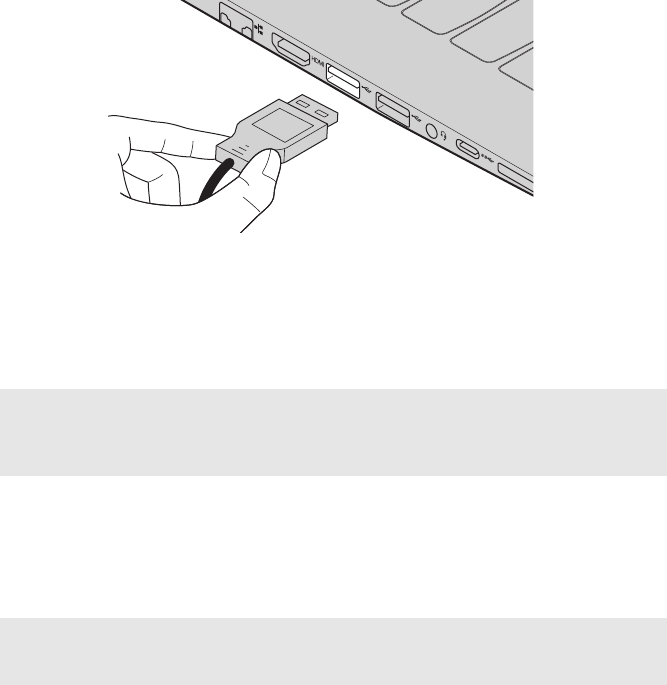
Kapitel 1. Übersicht über den Computer
9
Anschluss von USB-Geräten
SiekönneneinUSB‐GerätanIhrenComputeranschließen,indemSieden
USB‐Stecker(TypA)desGerätsindenUSB‐AnschlussIhresComputer
einstecken.
WennSiezumerstenMaleinUSB‐GerätaneinenbestimmtenUSB‐
AnschlussIhresComputersanschließen,wirdWindowsautomatischden
TreiberdesentsprechendenGerätsinstallieren.SobaldderTreiberinstalliert
wurde,könnenSiedasGerätentfernenbzw.erneutanschließen,ohnedass
weitereSchritteerforderlichsind.
Hinweis: NormalerweiseerkenntWindowsdasneueGerätnachdemAnschlussund
installiertdenTreiberautomatisch.AllerdingskönneneinigeGeräteeine
InstallationdesTreibersvordemAnschlusserfordern.ÜberprüfenSiedie
DokumentationdesGeräte‐HerstellersbevorSiediesesanschließen.
VorderEntfernungeinesUSB‐GerätsstellenSiesicher,dassIhrComputer
dieDatenübertragungzudiesemGerätabgeschlossenhat.KlickenSieauf
dasSymbolHardwaresicherentfernenundMediumauswerfenim
BenachrichtigungsbereichvonWindows,umdasGerätvordemTrennenzu
entfernen.
Hinweis: WennIhrUSB‐GeräteinStromkabelverwendet,schließenSiedasGerätvordem
AnschlussandieStromversorgungan.AnderenfallskönntedasGerätnicht
erkanntwerden.
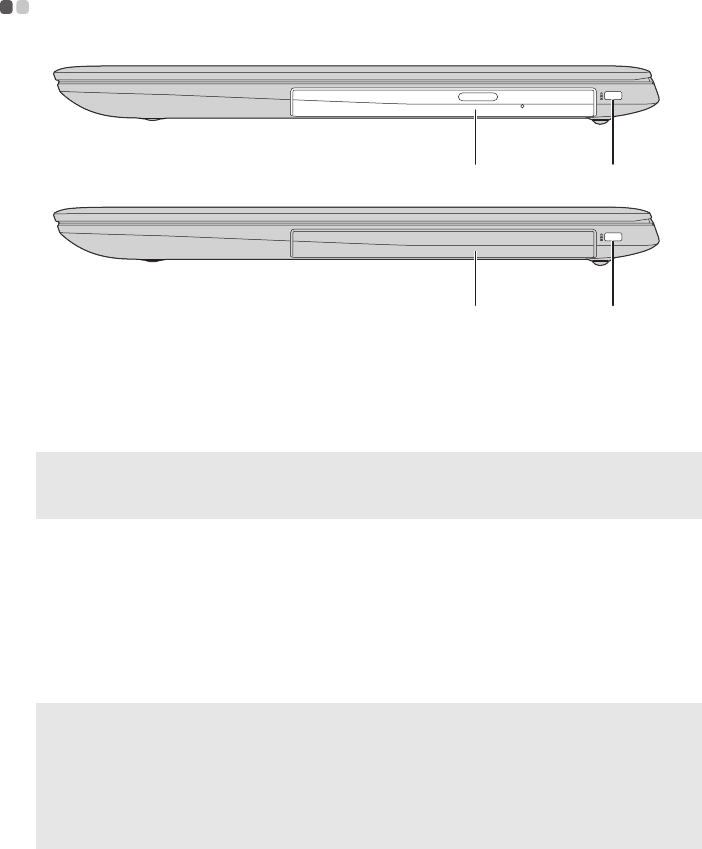
Kapitel 1. Übersicht über den Computer
10
Rechtsseitige Ansicht - - - - - - - - - - - - - - - - - - - - - - - - - - - - - - - - - - - - - - - - - - - - - - - - -
a b
a b
aOptisches
Laufwerk (bei
ausgewählten
Modellen)
Liest/brenntoptischeDatenträger.
Hinweis: EinigeModellesindmiteinemDummy‐Modul(Blindeinschub)ausgestattet.
DiesesDummy‐ModulkannaufWunschdurcheinoptionalesoptischesLaufwerk
ersetztwerden.
b
Kensington-
Sicherheitsschlitz
BefestigenSiedasSicherheitsschluss(nichtbeinhaltet)hier,
umdenComputervorDiebstahlundunbefugtemZugriff
zuschützen.SiekönneneinSicherheitsschlussanIhrem
Computerbefestigen,damiterohneIhreZustimmungnicht
entferntwerdenkann.InformationenzurBefestigungdes
SicherheitsschlossesentnehmenSiebittedenAnweisungen
fürdaserworbeneSicherheitsschloss.
•PrüfenSievordemKaufeinesSicherheitsprodukts,dassesmitdieserArtvon
Sicherheitsöffnungkompatibelist.
•SiesindselbstfürdieBewertung,AuswahlundEinrichtungder
VerriegelungsvorrichtungenundSicherheitsfunktionenverantwortlich.Lenovobietet
keineAnmerkungen,BeurteilungenoderGewährleistungenhinsichtlichderFunktion,
QualitätoderLeistungvonVerriegelungsvorrichtungenundSicherheitsfunktionen.
Hinweise:
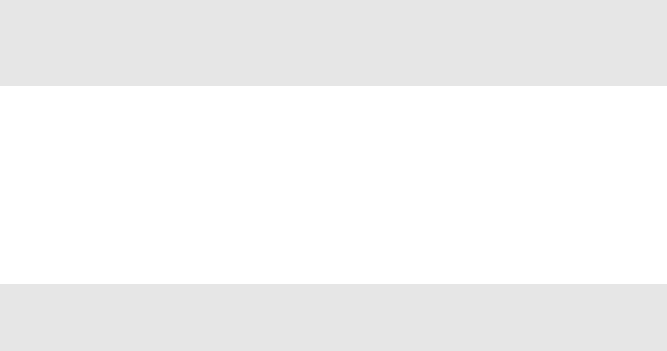
Kapitel 1. Übersicht über den Computer
11
Speicherkarten verwenden (nicht beinhaltet)
IhrComputerunterstütztdiefolgendenSpeicherkartentypen:
•SecureDigital(SD)‐Karte
•SecureDigitalHighCapacity(SDHC)‐Karte
•SDeXtendedCapacity(SDXC)‐Karte
• MultiMediaCard(MMC)
•FührenSiejeweilsnureineKarteindasEinschubfachein.
•SDIO‐Geräte(z.B.SDIOBluetoothusw.)werdenvondiesemKartenlesernicht
unterstützt.
Einlegen einer Speicherkarte
SchiebenSiedieSpeicherkarteein,bissiedenBodendesEinschubfachs
berührt.
Entnehmen einer Speicherkarte
ZiehenSiedieSpeicherkartevorsichtigausdemSpeicherkarten‐
Einschubfachheraus.
Hinweis: VordemEntfernenderSpeicherkartedeaktivierenSiediesemittelsderWindows‐
Funktion„HardwaresicherentfernenundMediumauswerfen“,umeine
BeschädigungderDatenzuvermeiden.
Hinweise:
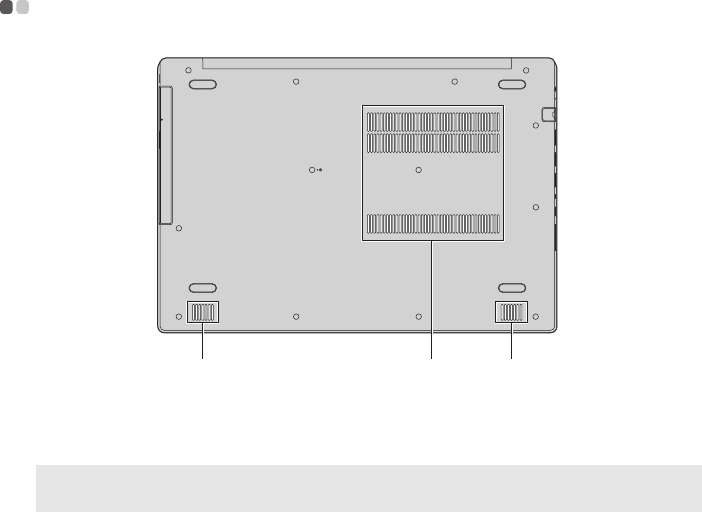
Kapitel 1. Übersicht über den Computer
12
Ansicht von unten - - - - - - - - - - - - - - - - - - - - - - - - - - - - - - - - - - - - - - - - - - - - - - - - - - - - - - - -
aba
aLautsprecher FürdieAudioausgabe.
b
Belüftungsschlitze
LeitenWärmeab.
Hinweis: StellenSiesicher,dassdieBelüftungsschlitzenichtblockiertwerden,dader
Computerandernfallsüberhitzenkann.

13
Kapitel 2. Erste Schritte mit Windows 10
Erstes Konfigurieren des Betriebssystems - - - - - - - - - - -
DasBetriebssystemmussbeidererstenAnwendungkonfiguriertwerden.
DieKonfigurationumfasstnormalerweisediefolgendenSchritte:
•DieEndnutzer‐Lizenzvereinbarungannehmen
•DieInternetverbindungkonfigurieren
•DasBetriebssystemkonfigurieren
•EinBenutzerkontoerstellen
Benutzeroberflächen des Betriebssystems - - - - - - - - - - -
Das Startmenü
Windows10istmiteinemleistungsfähigenundnützlichenStartmenü
ausgestattet.EsgibtmehrereMöglichkeiten,dasStartmenüzuöffnen:
• WählenSiedieSchaltfläche„Start“inderlinkenunterenEcke,umdas
Startmenüaufzurufen.
•DrückenSiedieWindows‐TasteaufderTastatur.
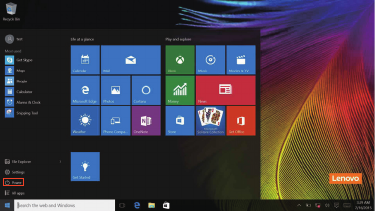
Kapitel 2. Erste Schritte mit Windows 10
14
DieSchaltflächezumAusschaltenbefindetsichimStartmenü.WennSieauf
dieseSchaltflächeklicken,könnenSiewählen,obderComputer
heruntergefahren,neugestartetoderindenRuhemodusversetztwerden
soll.
ÜberdasStartmenükönnenSiealleinstalliertenAppsaufrufenoderdie
häufigverwendetenAppsanzeigen.
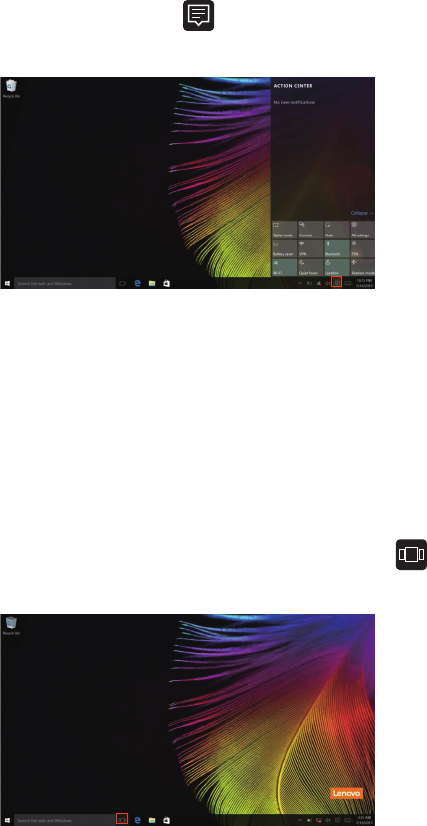
Kapitel 2. Erste Schritte mit Windows 10
15
Das Info-Center
WählenSiedasInfo‐CenterSymbol inderTaskleiste,umdasInfo‐Center
aufzurufen.
ImInfo‐CenterkönnenSiewichtigeBenachrichtigungenvonWindowsund
IhrenAppsprüfen.DarüberhinauskönnenSiehäufigeEinstellungenrasch
ändern.
Task View (Aufgabenansicht) in der Taskleiste
InWindows10könnenSieeinenneuenDesktophinzufügenundzwischen
verschiedenenDesktopsumschalten.
FührenSiediefolgendenSchritteaus,umeinenneuenDesktop
hinzuzufügen:
•KlickenSieaufdasTaskView(Aufgabenansicht)‐Symbol im
Taskleistenbereich.
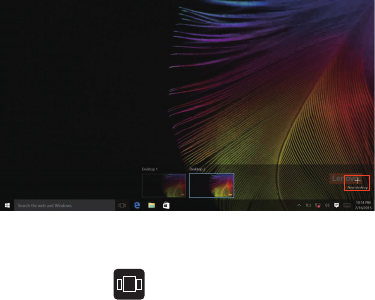
Kapitel 2. Erste Schritte mit Windows 10
16
•KlickenSieaufNeuerDesktop.
UmzwischendenDesktopsumzuschalten,klickenSieaufdasTaskView
(Aufgabenansicht)‐Symbol;wählenSiedannIhrengewünschtenDesktop
aus.
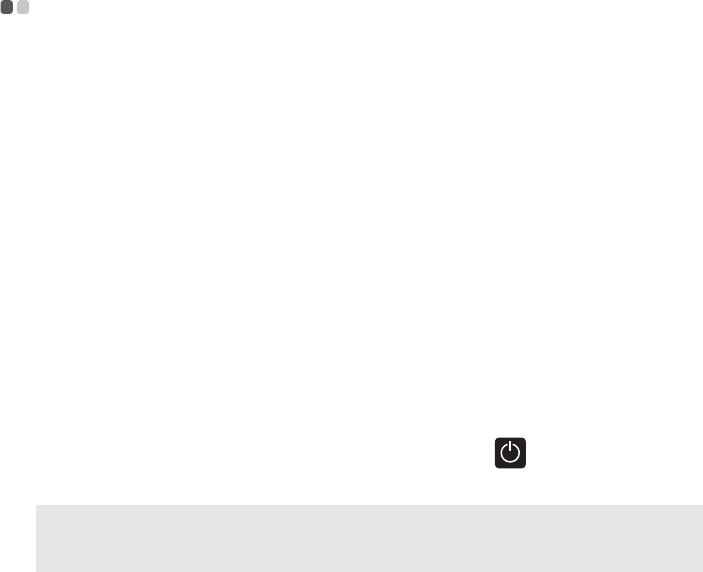
Kapitel 2. Erste Schritte mit Windows 10
17
Umschalten des Computers in den
Energiesparmodus oder Herunterfahren - - - - - - - - - - - - - - -
WennSieIhreArbeitmitdemComputerbeendethaben,könnenSieihnin
denEnergiesparmodusversetzenoderherunterfahren.
Umschalten des Computers in den Energiesparmodus
WennSiedenComputerfürkurzeZeitverlassen,solltenSieihninden
Energiesparmodusversetzen.
WennsichderComputerimEnergiesparmodusbefindet,könnenSieihn
schnellwiederinBetriebsbereitschaftversetzen,ohnedenStartprozess
durchzuführen.
DenComputerkönnenSieauffolgendeWeisenindenEnergiesparmodus
versetzen:
• SchließenSiedenDisplaydeckel.
•DrückenSiedenNetzschalter.
• BewegenSiedenCursorindielinkeEckeundwählenSiedanndie
Schaltfläche„Start“.WählenSiePower(Ein/Aus) Sleep
(Standbymodus).
Hinweis: BringenSieIhrenComputerindenStandbymodus,bevorSieihnbewegen.Wenn
SieIhrenComputerbewegen,währenddieFestplatteinBetriebist,könntedieszu
ihrerBeschädigungundzuDatenverlustführen.
SokönnenSiedenComputerindenBetriebsmodusversetzen:
•DrückenSieeinebeliebigeTasteaufderTastatur.
•DrückenSiedenNetzschalter.
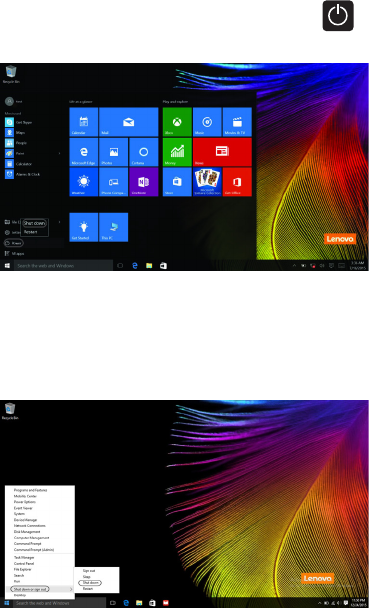
Kapitel 2. Erste Schritte mit Windows 10
18
Herunterfahren des Computers
WennSieIhrenComputerlängereZeitnichtverwenden,solltenSieihn
herunterfahren.
UmdenComputerherunterzufahren,gehenSiefolgendermaßenvor:
• BewegenSiedenCursorindielinkeEckeundwählenSiedanndie
Schaltfläche„Start“.WählenSiePower(Ein/Aus) Shutdown
(Herunterfahren).
•KlickenSiemitderrechtenMaustasteaufdieSchaltfläche„Start“inder
linkenunterenEckeundwählenSiedannHerunterfahrenoderAbmelden
Herunterfahren.

Kapitel 2. Erste Schritte mit Windows 10
19
Verbinden mit einem drahtlosen Netzwerk - - - - - - - - - - -
Drahtlose Verbindung aktivieren
UmdiedrahtlosenFunktionenzuaktivieren,führenSieeinenderfolgenden
Schritteaus:
•KlickenSieaufdasInfo‐CenterSymbol imBenachrichtigungsbereich
undhebenSiedanndieAuswahlvonFlugmodusauf.
•DrückenSie,umdenFlugzeug‐Moduszudeaktivieren.
•KlickenSieaufEinstellungen NetzwerkundInternet
Flugzeugmodus,umdieNetzwerkkonfigurationsseitezuöffnen.Stellen
SiedenFlugzeugmodusschalterdannaufAus.
Verbinden mit einem drahtlosen Netzwerk
NachdemdiedrahtloseVerbindungaktiviertwurde,suchtderComputer
automatischnachverfügbarendrahtlosenNetzwerkenundzeigtsieinder
ListedrahtloserNetzwerkean.UmeineVerbindungzueinemdrahtlosen
Netzwerkherzustellen,klickenSieaufdenNetzwerknameninderListeund
dannaufVerb in den .
Hinweis: EinigeNetzwerkeerforderneinenNetzwerksicherheitsschlüsseloderein
Passwort,damiteineVerbindunghergestelltwerdenkann.UmeineVerbindung
zueinemdieserNetzwerkeherzustellen,wendenSiesichanden
NetzwerkadministratoroderdenInternetanbieter,umdenSicherheitsschlüssel
oderdasPasswortzuerhalten.

Kapitel 2. Erste Schritte mit Windows 10
20
Hilfe von Windows erhalten - - - - - - - - - - - - - - - - - - - - - - - - - - - - - - - - - - - - - -
WennSieeinProblemmitdemBetriebssystemhaben,ziehenSiedie
Windows‐AppGetHelpzuRate.GehenSiewiefolgtvor,umsiezuöffnen:
• BewegenSiedenCursorindielinkeEckeundwählenSiedanndie
Schaltfläche„Start“.WählenSieHilfeanfordernunterAlleApps.

21
Kapitel 3. Wiederherstellungssystem
Push-button reset (Zurücksetzen auf
Knopfdruck) - - - - - - - - - - - - - - - - - - - - - - - - - - - - - - - - - - - - - - - - - - - - - - - - - - - - - - - - - - - - - - - - - - -
Push‐buttonreset(ZurücksetzenaufKnopfdruck)isteineingebautes
Wiederherstellungs‐Tool,mitdemBenutzerihrBetriebssystemim
Originalzustandwiederherstellenkönnen.DiesbewahrtihreDatenund
wichtigebenutzerdefinierteEinstellungen,ohnedassdieDatenimVoraus
gesichertwerdenmüssen.
DiefolgendenFunktionenvonPush‐buttonreset(Zurücksetzenauf
Knopfdruck)stehenBenutzernanunterschiedlichenStelleninWindowszur
Verfügung:
Den Computer auffrischen
BehebtSoftware‐ProblemedurchNeuinstallationderwerksseitigen
Standardkonfiguration.DadurchwerdendieDatendesBenutzers,wichtige
EinstellungenundalleWindowsStore‐Appsbeibehalten,diebereitsim
WindowsStoregekauftwurden.
Den Computer zurücksetzen
BereitetdenComputeraufRecyclingoderBesitzerwechselvor.Dadurch
wirderneutdiewerksseitigenStandardkonfigurationinstalliertundalle
BenutzerdatenundAnwendungenwerdenindenOOBE‐Statuszum
ZeitpunktdesAuspackens(OOBE:Out‐of‐BoxExperience)zurückversetzt.
Verwenden von Push-button reset (Zurücksetzen auf
Knopfdruck)
Push‐buttonreset(ZurücksetzenaufKnopfdruck)lässtsichwiefolgt
starten:
•Novo‐Taste:
‐FahrenSiedenComputerherunterundwartenSiemindestensfünf
Sekundenlang.DrückenSiedieTasteNovoundwählenSiedannSystem
Recovery(Systemwiederherstellung).
•Einstellungen:
‐EinstellungenUpdate/SicherheitWiederherstellung
ErweiterterStartwählenSieJetztneustarten.
FürweitereAnweisungenlesenSiedieWindows‐HilfeunddieSupport‐
DateiaufIhremComputer.
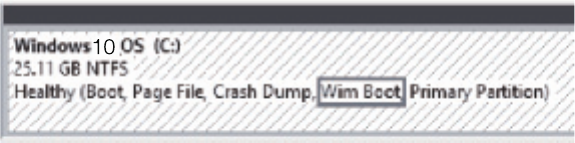
Kapitel 3. Wiederherstellungssystem
22
MeinComputerumfasstebeimKaufeineKopievonWindows.Wiekannich
feststellen,obdieWindows‐KopievonLenovovorinstalliertwurde?
AnderAußenseitederOriginalverpackungIhresComputersfindenSie
einenAufdruckmitdenKonfigurationsinformationenfürIhrenComputer.
SehenSiesichdenaufgedrucktenTextnebenOS(Betriebssystem)an.
WenndieserWindowsoderWINbeinhaltet,wurdedieWindows‐Kopie
vonLenovovorinstalliert.
IchhabeeinevorinstallierteSoftwaredeinstalliert,aberesstehtnicht
wesentlichmehrfreierSpeicherplatzzurVerfügung.
DieaufIhremComputerausgeführteWindows‐Kopieistmöglicherweise
Compact‐fähig.BeiComputernmitCompact‐fähigemWindowsistdie
MehrheitderDateien,diefürvorinstallierteSoftwarebenötigtwerden,auf
derWiederherstellungspartitioninstalliertundkanndurcheinenormale
Deinstallationnichtgelöschtwerden.
Wiekannichfeststellen,obdasaufmeinemComputerlaufendeWindows
Compact‐fähigist?
DieCompact‐TechnologieistnormalerweisenurbeiComputermodellen
mitKopiendesWindows10‐Updatesaktiviert,dasaufSSD(odereMMX)
läuft.SoprüfenSieIhrenComputer:
1RechtsklickenSiedieStart‐SchaltflächeuntenlinksimBildschirmund
wählenSieDiskManagement.
2DasProgrammDiskManagementstartet.
WenndieWindows‐PartitionmitWimBootgekennzeichnetist(wie
abgebildet),istbeiIhrerKopievonWindowsCompact‐Technologie
aktiviert.
WofindeichTreiberfürdieverschiedenenHardwaregerätemeines
Computers?
WennaufIhremComputereinWindows‐Betriebssystemvorinstalliertist,
prüfenSiezunächstdasInstallationsprogramminderD‐PartitionIhrer
Festplatte(beiausgewähltenModelleninderC‐Partition).WennSiedie

Kapitel 3. Wiederherstellungssystem
23
benötigtenTreiberfürdieHardware‐Gerätedortnichtfinden,ladenSiedie
TreibervonderLenovo‐Kunden‐Support‐Websiteherunter.
Hinweis: DieLenovoSupportWebsiteenthältdieaktuellenTreiber.

24
Kapitel 4. Problembehandlung
Häufig gestellte Fragen - - - - - - - - - - - - - - - - - - - - - - - - - - - - - - - - - - - - - - - - - - - - - - - - - - -
DieserAbschnittlistetdiehäufiggestelltenFragennachKategorieauf.
Informationen finden
WelcheVorsichtsmaßnahmenmussichbeiderBenutzungmeinesComputers
beachten?
DasInformationsmaterialLenovoSicherheitsanleitungundallgemeines
InformationshandbuchistimLieferumfangIhresComputerbeinhaltetund
enthältSicherheitsvorkehrungenzurBenutzungIhresComputers.Lesen
undbefolgenSiedieseVorsichtsmaßnahmen,wennSieIhrenComputer
benutzen.
WokannichdieHardware‐SpezifikationenmeinesComputersfinden?
Hardware‐SpezifikationenfürIhrenComputerkönnenSieinderApp
Companion(oderLenovoPCManager)finden.
WokannichInformationenzurGewährleistungfinden?
UmmehrüberdieGewährleistungfürIhrenComputerzuerfahren,
einschließlichGewährleistungsdauerundArtderGewährleistung,lesen
SiedieeingeschränkteHerstellergarantievonLenovo.
Treiber und vorinstallierte Software
WofindeichdieInstallationsdiscsfürdievonLenovovorinstallierteSoftware
(Desktopsoftware)?
DerComputerverfügtüberkeineInstallationsdiscsfürdievonLenovo
vorinstallierteSoftware.FallsdieerneuteInstallationeinervorinstallierten
Softwareerforderlichseinsollte,könnenSiedasInstallationsprogramm
aufderPartitionDIhrerFestplatte(oderbeiausgewähltenModellenauf
derPartitionC)finden.FallsSiedasProgrammdortnichtfindenkönnen,
könnenSiediesauchvonderLenovoHeimanwender‐Support‐Website
herunterladen.
WokannichdieTreiberfürsämtlicheHardware‐GerätemeinesComputers
finden?
WennIhrComputermiteinemWindows‐Betriebssystemgeliefertwurde,
bietetLenovoTreiberfüralleHardware‐Geräte,dieSiebenötigen,aufder
PartitionDIhrerFestplatte(oderbeiausgewähltenModellenaufder
Kapitel 4. Problembehandlung
25
PartitionC)finden.SiekönnenauchdieneustenGerätetreibervonder
LenovoHeimanwender‐Support‐Websiteherunterladen.
BIOS Setup-Dienstprogramm
WasistdasBIOSSetup‐Dienstprogramm?
DasBIOSSetup‐DienstprogrammisteineROM‐basierteSoftware.Sie
kommuniziertgrundlegendeComputerinformationenundbietetOptionen
zurEinstellungderStartgeräte,Sicherheit,Hardwaremodiundanderer
Voreinstellungen.
WiekannichdasBIOSSetup‐Dienstprogrammstarten?
SostartenSiedasBIOSSetup‐Dienstprogramm:
1SchaltenSiedenComputeraus.
2DrückenSiedieNovo‐TasteundwählenSiedannBIOSSetup(BIOS‐
Setup).
WiekannindenStartmodusändern?
EsgibtzweiStartmodi:UEFIundLegacySupport(Legacy‐Support).Um
denStartmoduszuändern,startenSiedasBIOSSetup‐Dienstprogramm
undsetzendenStartmodusdannimStartmenüaufUEFIoderLegacy
Support(Legacy‐Support).
WannmussichdenStartmodusändern?
DerStandard‐StartmodusfürIhrenComputeristderUEFI‐Modus.Sollte
dasInstalliereneinerVorgängerversiondesBetriebssystemswie
beispielsweiseWindows,LinuxoderDOSetc.erforderlichsein(alsoein
BetriebssystemvorWindows8),müssenSiedenStartmodusaufLegacy
Support(Legacy‐Support)ändern.DieVorgängerversiondes
BetriebssystemswiebeispielsweiseWindows,LinuxoderDOSetc.kann
nichtinstalliertwerden,wennSiedenStartmodusnichtändern.
Hilfe bekommen
WiekannichmitdemKunden‐SupportcenterKontaktaufnehmen?
Siehe„Kapitel3.AnfordernvonHilfe“desDokumentsSicherheitsanleitung
undallgemeinesInformationshandbuchvonLenovo.
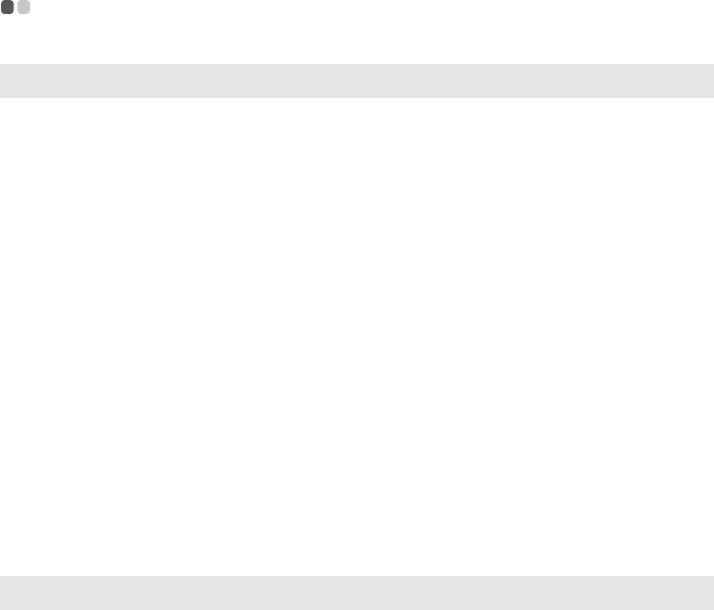
Kapitel 4. Problembehandlung
26
Problembehandlung - - - - - - - - - - - - - - - - - - - - - - - - - - - - - - - - - - - - - - - - - - - - - - - - - - - - - - - -
Bildschirmprobleme
Wenn ich den Computer
einschalte, bleibt der
Bildschirm unverändert.
•WennderBildschirmleerist,stellenSiesicher,dass:
‐DerWechselstromadapterandenComputerund
dasStromkabelaneinerfunktionierenden
Steckdoseangeschlossenist.
‐DerComputeristeingeschaltet.DrückenSieden
NetzschalterzurBestätigungerneut.
•WenndieseElementeordnungsgemäßeingestellt
sindundIhrBildschirmleerbleibt,dannmussIhr
Computerrepariertwerden.
Wenn ich den Computer
einschalte, wird ein weißer
Cursor auf einem
ansonsten leeren
Bildschirm angezeigt.
•StellenSiemitPush‐buttonreset(Zurücksetzenauf
Knopfdruck)gesicherteDateieninIhrerWindows‐
UmgebungwiederherodersetzenSiedengesamten
InhaltIhrerFestplatteaufdieursprünglichabWerk
installiertenInhaltezurück.WennSieauchweiterhin
nurdenCursoraufdemBildschirmsehen,lassenSie
denComputerreparieren.
Mein Bildschirm bleibt leer,
solange mein Computer
eingeschaltet ist.
•IhreEnergieverwaltungistaktiviert.FührenSieeine
derfolgendenAktionenaus,umausdem
Standbymoduszuwechseln:
‐DrückenSieeinebeliebigeTasteaufderTastatur.
Standby-Probleme
Die Fehlermeldung bei
kritisch niedriger
Akkuleistung erscheint und
der Computer schaltet sich
sofort ab.
•DieAkkuleistungwirdreduziert.SchließenSieden
WechselstromadapterandenComputeran.
Der Computer wird in den
Standbymodus versetzt,
sobald er eingeschaltet
wird.
•StellenSiesicher,dass:
‐DerAkkugeladenist.
‐DieArbeitstemperatursichinnerhalbdes
akzeptablenBereichsbefindet.Siehe„Kapitel2.
InformationenzuBenutzungundPflege“im
InformationsmaterialLenovoSicherheitsanleitungund
allgemeinesInformationshandbuch.

Hinweis: WennderAkkugeladenistunddieArbeitstemperatursichinnerhalbdes
akzeptablenBereichsbefindet,müssenSieIhrenComputerzurReparaturgeben.
Der Computer kommt nicht
aus dem Standbymodus
heraus und funktioniert
nicht.
•WennsichIhrComputerimRuhemodusbefindet,
schließenSiedasNetzteilandenComputeranund
drückenSieanschießenddenNetzschalter.
•WenndasSystemauchdannnichtausdem
Standbymoduszurückkehrt,nichtreagiert,undSie
denComputernichtausschaltenkönnen,dann
setzenSiedenComputerzurück.Nichtgespeicherte
Datenkönntenverlorengehen.UmdenComputer
zurückzusetzen,müssenSiedenNetzschalter
drückenundachtSekundenoderlängerhalten.
WennderComputerimmernochnichtzurückgesetzt
wird,entfernenSiedenWechselstromadapter.
Bildschirm-Probleme
Der Bildschirm ist leer. •GehenSiefolgendermaßenvor:
‐WennSiedenWechselstromadapteroderdenAkku
verwendenunddieAkkustatusanzeigeaktiviertist,
drückenSieF12(),umdieHelligkeitdes
Bildschirmszuerhöhen.
‐WenndieBetriebsanzeigeblinkt,drückenSieauf
denNetzschalter,umdenStandbymoduszu
verlassen.
‐FallsdasProblemweiterhinbesteht,wendenSiedie
LösungdesfolgendenProblemsan:„Der
Bildschirmkannnichtgelesenwerdenoder
erscheintverzerrt.“
Der Bildschirm kann nicht
gelesen werden oder
erscheint verzerrt.
•StellenSiesicher,dass:
‐DieBildschirmauflösungunddieFarbqualität
richtigeingestelltsind.
‐DerBildschirmtypkorrektist.
Fehlerhafte Zeichen
erscheinen auf dem
Bildschirm.
•WurdendasBetriebssystemoderdieProgramme
korrektinstalliert?Wenndieserichtiginstalliertund
konfiguriertwurden,bringenSiedenComputerzur
Reparatur.
Kapitel 4. Problembehandlung
27
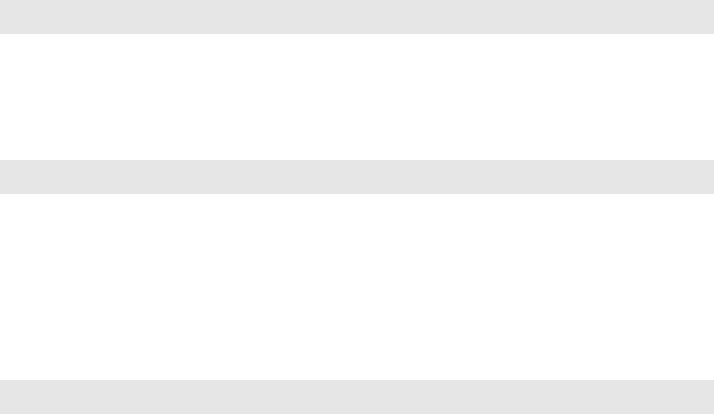
Ton-Probleme
Auch bei Erhöhung der
Lautstärke gibt der
Lautsprecher keine
akustischen Signale ab.
•StellenSiesicher,dass:
‐DieFunktionMikrodeaktiviertist.
‐DieKombiAudio‐Buchsenichtverwendetwird.
‐DieLautsprecheralsWiedergabe‐Gerätausgewählt
wurden.
Akku-Probleme
Ihr Computer wird
ausgeschaltet, bevor die
Akkuanzeige leer angezeigt
wird.
- oder -
Ihr Computer funktioniert,
nachdem die Akkuanzeige
leer angezeigt wird.
•BitteladenSiedenAkkuauf.
Weitere Probleme
Ihr Computer reagiert nicht. •UmdenComputerauszuschalten,müssenSieden
NetzschalterdrückenundachtSekundenoderlänger
halten.WennderComputerimmernochnicht
reagiert,entfernenSiedenWechselstromadapter.
•IhrComputerkönntegesperrtwerden,wenner
währendeinesKommunikationsvorgangsinden
Standbymodusgeschaltetwird.DeaktivierenSieden
Standbymodus‐Timer,wennSieimNetzwerk
arbeiten.
Das angeschlossene
externe Gerät funktioniert
nicht.
•SchließenSiekeinexternesGerät,außereinUSB‐
Gerät,anIhrenComputeranoderentferneneines,
währendderComputereingeschaltetist.
AnderenfallskönntenSieIhrenComputer
beschädigen.
•WennSieexterneGerätemithohemStromverbrauch,
wieexterneoptischeUSB‐Laufwerke,verwenden,
nutzenSieeinenNetzadapterfürdasexterneGerät.
AnderenfallskönntedasGerätnichterkanntwerden
oderdasSystemdemzufolgeausgeschaltetwerden.
Kapitel 4. Problembehandlung
28

29
Anhang A. CRU-Anweisungen
„DurchdenKundenaustauschbareFunktionseinheiten“(CRUs‐Customer
ReplaceableUnits)sindTeile,diederKundedurcheineverbesserteVersion
ersetzenoderaustauschenkann.Solltefestgestelltwerden,dasseineCRU
währendderGarantielaufzeitdefektwurde,erhältderKundeeineErsatz‐
CRU.KundensindfürdenEinbauderSelf‐Service‐CRUsdiesesProdukts,
diefürdenSelbsteinbaugedachtsind,selbstverantwortlich.Kundenkönnen
auchOptional‐Service‐CRUseinbauen.Sieerfordernallerdingstechnisches
GeschickoderWerkzeugebzw.müssensiegemäßderBedingungendes
entsprechendenServicegarantie‐TypsfürdasjeweiligeLandoderdieRegion
ausgeführtwerden.
•DieindiesemKapitelverwendetenAbbildungenentsprechendemModell
Lenovoideapad330‐17IKB,wennnichtandersangegeben.
•DieAbbildungenindieserGebrauchsanweisungkönnensichvomtatsächlichenProdukt
unterscheiden.BeziehenSiesichbitteaufdastatsächlicheProdukt.
•DerCRU‐ServicegiltnurfürbestimmteLänder.
VORSICHT:
VersetzenSiedenintegriertenAkkuindenVersandmodus,bevorSieeine
CRUaustauschenoderIhrenComputerzurWartungeinsenden.
• SchaltenSiedenComputerausundtrennenSiedenWechselstromadapter.
•DrückenSieFn+S+V.
•DrückenSiedenNetzschalter,umzuüberprüfen,obderVersandmodus
aktiviertwurde.
Hinweis: ImVersandmodusversorgtderAkkudenComputernichtmitStrom.Umden
AkkuausdemVersandmoduszuaktivieren,müssenSieden
WechselstromadaptermitIhremComputerverbinden.
Hinweise:

Anhang A. CRU-Anweisungen
30
Austauschen des optischen Laufwerks (bei
ausgewählten Modellen) - - - - - - - - - - - - - - - - - - - - - - - - - - - - - - - - - - - - - - - - - - - -
FührenSiediefolgendenSchritteaus,umdasoptischeLaufwerk
auszutauschen:
1SchaltenSiedenComputeraus.TrennenSiedenWechselstromadapter
undalleKabelvomComputer.
2SchließenSiedasComputer‐DisplayunddrehenSiedenComputerum.
3EntfernenSiedieSchraubea.
a
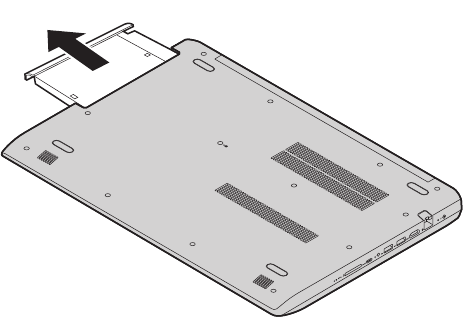
Anhang A. CRU-Anweisungen
31
4ZiehenSiedasoptischeLaufwerkvorsichtigausseinerAufnahmeb.
b
5SetzenSieeinneuesoptischesLaufwerkein,undziehenSiedieSchraube
fest,umdasLaufwerkzusichern.
6DrehenSiedenComputerwiederum.
7VerbindenSiedenWechselstromadapterundalleKabelmitdem
Computer.

Anhang A. CRU-Anweisungen
32
DiefolgendeTabellezeigteineListederdurchdenKundenaustauschbaren
Teile(CRUs‐CustomerReplaceableUnits)IhresComputersan.
Self‐Service‐CRUs
Sicherheit, Garantie
und Einrichtung
Bedienungsanleitu
ng
Wechselstromadapter ×
Optisches Laufwerk ×
33
Marken
FolgendeBenennungensindMarkenodereingetrageneMarkenvonLenovoin
Deutschland,anderenLändernoderbeides.
Lenovo
MicrosoftundWindowssindMarkenderMicrosoftCorporationinden
VereinigtenStaaten,anderenLändern,oderbeides.
SonstigeFirmen‐,Produkt‐oderDienstleistungsnamensindmöglicherweise
MarkenoderDienstleistungsmarkenDritter.
de-DE
Rev. AA00
©Lenovo China 2018